Привет друзья! Вы знаете, как создать в программе Фотошоп 3D - изображение креативной коробки – иконки?
В этом уроке я расскажу Вам, как ее можно сделать.
Шаг 1. Для начала создайте новый документ, ширина которого будет составлять 500 пикс., а высота – 300 пикс., разрешение – 72, цветовая модель – RGB.
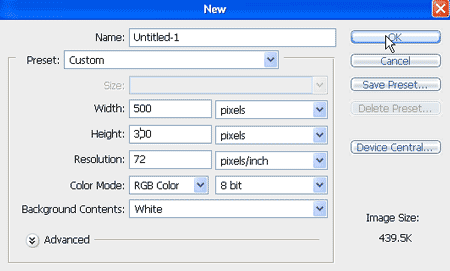
Шаг 2. Создайте новый слой и заполните его цветом с показателем 270100.
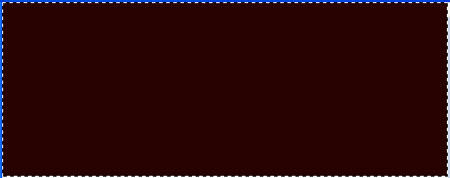
Шаг 3. Теперь снова создайте новый слой и на нем, инструментом Elliptical Marquee Tool  «Овальная область выделения» нарисуйте небольшой эллипс. В созданном выделении щелкните правой кнопкой мыши и в контекстном меню выберите пункт Feather «Растушевка». Растушевку поставьте 20 пикс. и созданное выделение заполните цветом с показателем a21500. «Овальная область выделения» нарисуйте небольшой эллипс. В созданном выделении щелкните правой кнопкой мыши и в контекстном меню выберите пункт Feather «Растушевка». Растушевку поставьте 20 пикс. и созданное выделение заполните цветом с показателем a21500.
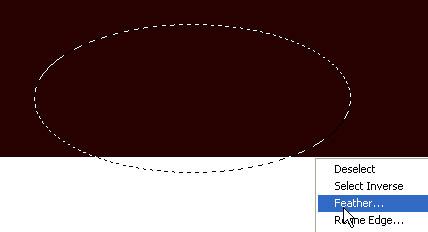
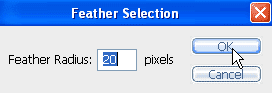
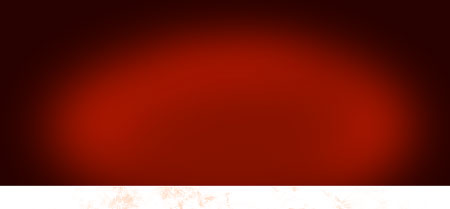
Шаг 4. Повторите шаг 3, только цветовой показатель замените на dda23f.
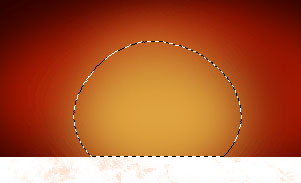
Шаг 5. Теперь выберите инструмент Burn Tool  «Затемнитель» и создайте затемнение, как показано на рисунке: «Затемнитель» и создайте затемнение, как показано на рисунке:

Шаг 6. Активизируйте инструмент Brush «Кисть» и выберите кисть, похожую на ту, что показана на рисунке:
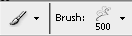
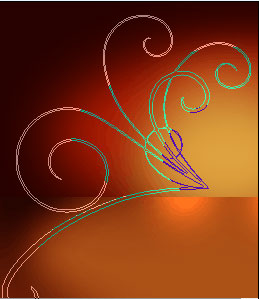
Шаг 7. Создайте копию точно такой же кисти, как в пункте 6. Теперь нажмите комбинацию клавиш <Ctrl +T >, щелкните правой кнопкой мыши в образованной рамке для трансформирования и, в контекстном меню, выберите команду: Flip Horizontal «Отразить по горизонтали».
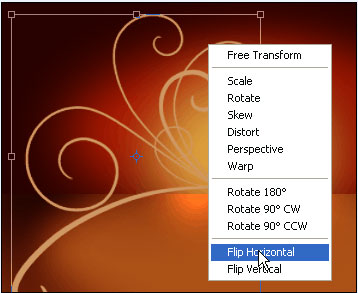

Шаг 8. Далее инструментом Brush «Кисть» (круглой кистью с мягкими краями) нарисуйте «растушеванные точечки», как показано на рисунке:
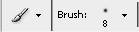

Шаг 9. Создайте новый
слой и на нем любым удобным для Вас инструментом нарисуйте объемный
квадрат. Возможно, придется применить инструмент «Перспектива»: Edit > Transform > Perspective (Редактирование – Трансформирование – Перспектива). Заполните выделенную область цветом, с показателем ca1f05.
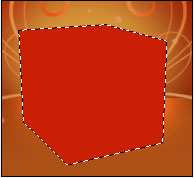
Шаг 10. Далее, инструментом Dodge Tool  «Осветлитель», выдвигаем на передний план некоторые части нашего квадрата, как показано на рисунке: «Осветлитель», выдвигаем на передний план некоторые части нашего квадрата, как показано на рисунке:
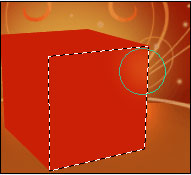
Шаг 11. Инструментом Burn Tool  «Затемнитель» создайте небольшую тень на нашем квадрате. «Затемнитель» создайте небольшую тень на нашем квадрате.
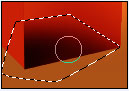
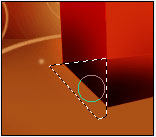
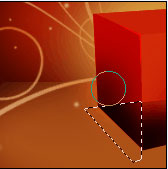
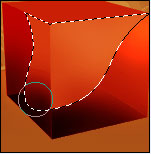
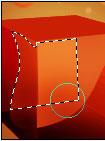
Шаг 12. Теперь инструментом Dodge Tool  «Осветлитель» проработайте некоторые части нашей объемной коробки, как показано на рисунке: «Осветлитель» проработайте некоторые части нашей объемной коробки, как показано на рисунке:
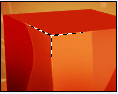
Шаг 13. Ну, вот и все! Ваше конечное изображение теперь стало похоже на то изображение, что вы видите на рисунке:

Желаю Вам успехов!
|